
adobe indesign cs3
v5.0 中文- 软件大小:72.6 MB
- 更新日期:2019-04-28 15:42
- 软件语言:简体中文
- 软件类别:图像制作
- 软件授权:免费版
- 软件官网:待审核
- 适用平台:WinXP, Win7, Win8, Win10, WinAll
- 软件厂商:

软件介绍 人气软件 下载地址
indesign cs3中文是一款图像处理软件,关于此类图像处理软件有很多,这款软件是比较优秀的软件之一,它兼容大部分同类的功能优点,是一款非常高效的图片处理软件;该软件提供多种快捷键,用户在操作过程无需使用鼠标即可快速处理文档,将工作效率大大提高,并且绝大多数快捷键符号都显示在菜单栏命令名旁边,即便是不熟悉的用户,根据多次使菜单功能即可将其记住不忘,用户还可以使用程序内置的快捷键集,程序支持自定义创建快捷键集,可以根据自己的需要设定。需要的用户可以下载体验
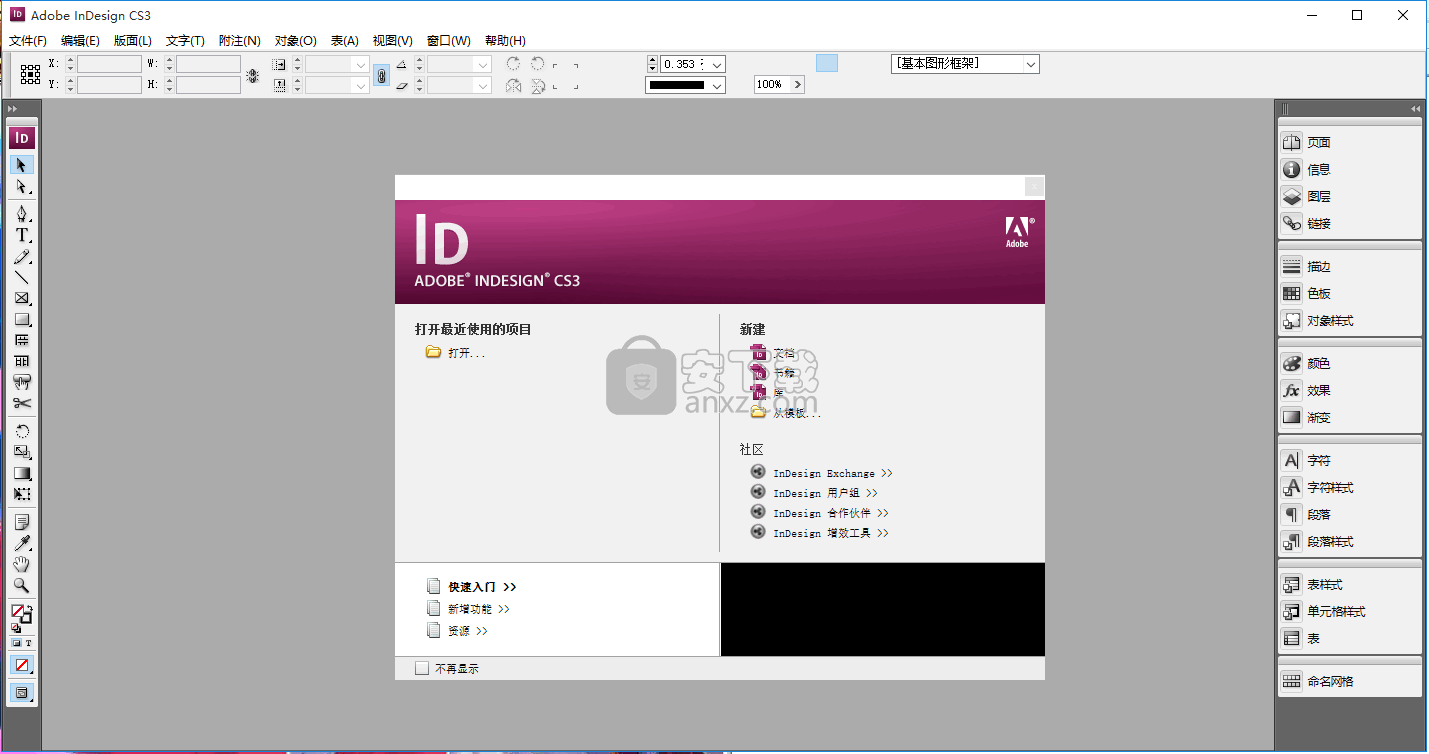
软件功能
用于选择和移动对象的快捷键
下表不是完整的键盘快捷键列表。其中仅列出了菜单命令或工具提示中未显示的快捷键。
结果WindowsMac OS
临时选择“选择工具”或“直接选择工具”(上次所用工具)任何工具(选择工具除外)+ Ctrl任何工具(选择工具除外)+ Command
临时选择编组选择工具直接选择工具 + Alt;或者钢笔工具、添加锚点工具或删除锚点工具 + Alt + Ctrl直接选择工具 + Option;或者钢笔工具、添加锚点工具或删除锚点工具 + Option + Command
选择所选内容的容器Esc 或双击Esc 或双击
选择所选容器的内容Shift + Esc 或双击Shift + Esc 或双击
向多对象选区中添加对象或从中删除对象按住选择工具、直接选择工具或编组选择工具 + Shift 键单击(要取消选择,请单击中心点)按住选择工具、直接选择工具或编组选择工具 + Shift 键单击(要取消选择,请单击中心点)
直接复制选区按住选择工具、直接选择工具或编组选择工具 + Alt 键并进行拖动*按住选择工具、直接选择工具或编组选择工具 + Option 键并进行拖动*
直接复制并偏移选区Alt + 向左箭头键、向右箭头键、向上箭头键或向下箭头键Option + 向左箭头键、向右箭头键、向上箭头键或向下箭头键
直接复制选区并将其偏移 10 倍**Alt + Shift + 向左箭头键、向右箭头键、向上箭头键、向下箭头键Option + Shift + 向左箭头键、向右箭头键、向上箭头键、向下箭头键
移动选区**向左箭头键、向右箭头键、向上箭头键、向下箭头键向左箭头键、向右箭头键、向上箭头键、向下箭头键
将选区移动 1/10**Ctrl + Shift + 向左箭头键、向右箭头键、向上箭头键、向下箭头键Command + Shift + 向左箭头键、向右箭头键、向上箭头键、向下箭头键
将选区移动 10 倍**Shift + 向左箭头键、向右箭头键、向上箭头键、向下箭头键Shift + 向左箭头键、向右箭头键、向上箭头键、向下箭头键
从文档页面中选择主页项目按住选择工具或直接选择工具 + Ctrl + Shift 键单击按住选择工具或直接选择工具 + Command + Shift 键单击
选择后一个或前一个对象按住选择工具 + Ctrl 键单击,或者按住选择工具 + Alt + Ctrl 键单击按住选择工具 + Command 键单击,或者按住选择工具 + Option + Command 键单击
在文章中选择下一个或上一个框架Alt + Ctrl + Page Down/Alt + Ctrl + Page UpOption + Command + Page Down/Option + Command + Page Up
在文章中选择第一个或最后一个框架Shift + Alt + Ctrl + Page Down/Shift + Alt + Ctrl + Page UpShift + Option + Command + Page Down/Shift + Option + Command + Page Up
*按 Shift 键可以在 45° 角方向上移动。
**调整量在“编辑”>“首选项”>“单位和增量”(Windows) 或“InDesign”>“首选项”>“单位和增量”(Mac OS) 中设置。
用于工具的快捷键
可以在“键盘快捷键”对话框中选择“显示集”来生成当前键盘集的列表。如果要打印您的自定快捷键的副本,此选项特别有用。
下表不是完整的键盘快捷键列表。其中仅列出了菜单命令或工具提示中未显示的快捷键。
选择“窗口”>“实用程序”>“工具提示”,然后选择一个工具来查看该工具的快捷键和修改键。
快捷键包括两种系统,包括Windows和Mac OS
选择工具V, Esc V, Esc
直接选择工具A
切换选择工具和直接选择工具Ctrl + Tab Command + Control + Tab
页面工具Shift + PShift + P
间隙工具U
钢笔工具P
添加锚点工具==
添加锚点工具==(数字键盘上)
删除锚点工具--
删除锚点工具-
转换方向点工具Shift + CShift + C
文字工具TT
路径文字工具Shift + TShift + T
钢笔工具(附注工具)NN
直线工具\
矩形框架工具FF
矩形工具MM
椭圆工具L L
旋转工具RR
缩放工具SS
切变工具OO
自由变换工具EE
吸管工具II
度量工具KK
渐变工具GG
剪刀工具CC
“抓手”工具HH
临时选择“抓手”工具空格键(“版面”模式)、Alt 键(“文本”模式)或 Alt + 空格键(两种模式)空格键(“版面”模式)、Option 键(“文本”模式)或 Option + 空格键(两种模式)
缩放工具ZZ
临时选择“放大”工具Ctrl + 空格键Command + 空格键
切换填色和描边XX
互换填色和描边Shift + XShift + X
在“格式针对容器”和“格式针对文本”之间切换JJ
应用颜色, [逗号], [逗号]
应用渐变. [句点]. [句点]
不应用任何颜色//
在“正常视图”和“预览模式”之间切换WW
框架网格工具(水平)YY
框架网格工具(垂直)QQ
渐变羽化工具Shift + GShift + G
软件特色
用于变换对象的快捷键
下表不是完整的键盘快捷键列表。其中仅列出了菜单命令或工具提示中未显示的快捷键。
结果WindowsMac OS
直接复制并变换选区按住变换工具 + Alt 键并进行拖动*按住变换工具 + Option 键并进行拖动*
显示变换工具对话框选择对象并双击工具箱中的缩放工具、旋转工具或切变工具选择对象并双击工具箱中的缩放工具、旋转工具或切变工具
将比例减少 1%Ctrl + ,Command + ,
将比例减少 5%Ctrl + Alt + ,Command + Option + ,
将比例增加 1%Ctrl + .Command + .
将比例增加 5%Ctrl + Alt + .Command + Option + .
调整框架和内容的大小按住选择工具 + Ctrl 键并进行拖动按住选择工具 + Command 键并进行拖动
按比例调整框架和内容的大小按住选择工具 + Shift + Ctrl 键并进行拖动按住选择工具 + Shift + Command 键并进行拖动
约束比例按住椭圆工具、多边形工具或矩形工具 + Shift 键并进行拖动按住椭圆工具、多边形工具或矩形工具 + Shift 键并进行拖动
将图像从“高品质显示”切换为“快速显示”Ctrl + Alt + Shift + ZCommand + Option + Shift + Z
*选择变换工具以后,按住鼠标按钮,然后按住 Alt 键 (Windows) 或 Option 键 (Mac OS) 并拖动。按 Shift 键可以在 45° 角方向上移动。
用于编辑路径和框架的快捷键
下表不是完整的键盘快捷键列表。其中仅列出了菜单命令或工具提示中未显示的快捷键。
结果WindowsMac OS
临时选择转换方向点工具直接选择工具 + Alt + Ctrl,或钢笔工具 + Alt直接选择工具 + Option + Command,或钢笔工具 + Option
在“添加锚点工具”和“删除锚点工具”之间临时切换AltOption
临时选择添加锚点工具剪刀工具 + Alt剪刀工具 + Option
当指针停留在路径或锚点上时,使钢笔工具保持选中状态钢笔工具 + Shift钢笔工具 + Shift
绘制过程中移动锚点和手柄钢笔工具 + 空格键钢笔工具 + 空格键
显示描边面板F10Command + F10
用于表的快捷键
下表不是完整的键盘快捷键列表。其中仅列出了菜单命令或工具提示中未显示的快捷键。
结果WindowsMac OS
拖动时插入或删除行或列首先拖动行或列的边框,然后在拖动时按住 Alt 键首先拖动行或列的边框,然后在拖动时按住 Option 键
在不更改表大小的情况下调整行或列的大小按住 Shift 键并拖动行或列的内边框按住 Shift 键并拖动行或列的内边框
按比例调整行或列的大小按住 Shift 键并拖动表的右边框或下边框按住 Shift 键并拖动表的右边框或下边框
移至下一个/上一个单元格Tab/Shift + TabTab/Shift + Tab
移至列中的第一个/最后一个单元格Alt + Page Up/Alt + Page DownOption + Page Up/Option + Page Down
移至行中的第一个/最后一个单元格Alt + Home/Alt + EndOption + Home/Option + End
移至框架中的第一行/最后一行Page Up/Page DownPage Up/Page Down
上移/下移一个单元格向上箭头键/向下箭头键向上箭头键/向下箭头键
左移/右移一个单元格向左箭头键/向右箭头键向左箭头键/向右箭头键
选择当前单元格上/下方的单元格Shift + 向上箭头键/Shift + 向下箭头键Shift + 向上箭头键/Shift + 向下箭头键
选择当前单元格右/左方的单元格Shift + 向右箭头键/Shift + 向左箭头键Shift + 向右箭头键/Shift + 向左箭头键
下一列的起始行Enter(数字键盘)Enter(数字键盘)
下一框架的起始行Shift + Enter(数字键盘)Shift + Enter(数字键盘)
在文本选区和单元格选区之间切换EscEsc
用于查找和更改文本的快捷键
下表不是完整的键盘快捷键列表。其中仅列出了菜单命令或工具提示中未显示的快捷键。
结果WindowsMac OS
将选定文本插入到“查找内容”框中Ctrl + F1Command + F1
将选定文本插入到“查找内容”框中,并查找下一个Shift + F1Shift + F1
查找“查找内容”文本的下一个实例Shift + F2 或 Alt + Ctrl + FShift + F2 或 Option + Command + F
将选定文本插入到“更改为”框中Ctrl + F2Command + F2
用“更改为”文本替换选定文本Ctrl + F3Command + F3
用于处理文字的快捷键
下表不是完整的键盘快捷键列表。其中仅列出了菜单命令或工具提示中未显示的快捷键。
结果WindowsMac OS
粗体(仅用于粗体文字)Shift + Ctrl + BShift + Command + B
斜体(仅用于斜体文字)Shift + Ctrl + IShift + Command + I
正常Shift + Ctrl + YShift + Command + Y
下划线Shift + Ctrl + UShift + Command + U
删除线Shift + Ctrl + /Control + Shift + Command + /
全部大写字母(开/关)Shift + Ctrl + KShift + Command + K
亚洲语言连字Shift + Ctrl + KShift + Command + K
小型大写字母(开/关)Shift + Ctrl + HShift + Command + H
直排内横排设置Shift + Ctrl + HShift + Command + H
上标Shift + Ctrl + (+) [加号]Shift + Command + (+) [加号]
下标Shift + Alt + Ctrl + (+) [加号]Shift + Option + Command + (+) [加号]
将水平或垂直缩放重置为 100%Shift + Ctrl + X 或 Shift + Alt + Ctrl + XShift + Command + X 或 Shift + Option + Command + X
基本字母组设置或详细设置Shift + Ctrl + X 或 Shift + Alt + Ctrl + XShift + Command + X 或 Shift + Option + Command + X
左对齐、右对齐或居中Shift + Ctrl + L、R 或 CShift + Command + L、R 或 C
对齐所有行Shift + Ctrl + F(所有行)或 J (除最后一行之外的所有行)Shift + Command + F(所有行)或 J (除最后一行之外的所有行)
两端对齐或间距相等Shift + Ctrl + F(两端对齐)或 J(间距相等)Shift + Command + F(两端对齐)或 J(间距相等)
增大或减小点大小*Shift + Ctrl + > 或 或 <
将点大小增大或减小五倍*Shift + Ctrl + Alt + > 或 或 <
增大或减小行距(横排文本)*Alt + 向上箭头键/Alt + 向下箭头键Option + 向上箭头键/Option + 向下箭头键
增大或减小行距(直排文本)*Alt + 向右箭头键/Alt + 向左箭头键Option + 向右箭头键/Option + 向左箭头键
将行距增大或减小五倍(横排文本)*Alt + Ctrl + 向上箭头键/Alt + Ctrl + 向下箭头键Option + Command + 向上箭头键/Option + Command + 向下箭头键
将行距增大或减小五倍(直排文本)*Alt + Ctrl + 向右箭头键/Alt + Ctrl + 向左箭头键Option + Command + 向右箭头键/Option + Command + 向左箭头键
自动行距Shift + Alt + Ctrl + AShift + Option + Command + A
对齐网格(开/关)Shift + Alt + Ctrl + GShift + Option + Command + G
自动连字(开/关)Shift + Alt + Ctrl + HShift + Option + Command + H
增大或减小字偶和字符间距(横排文本)Alt + 向左箭头键/Alt + 向右箭头键Option + 向左箭头键/Option + 向右箭头键
增大或减小字偶和字符间距(直排文本)Alt + 向上箭头键/Alt + 向下箭头键Option + 向上箭头键/Option + 向下箭头键
将字偶和字符间距增大或减小五倍(横排文本)Alt + Ctrl + 向左箭头键/Alt + Ctrl + 向右箭头键Option + Command + 向左箭头键/Option + Command + 向右箭头键
将字偶和字符间距增大或减小五倍(直排文本)Alt + Ctrl + 向上箭头键/Alt + Ctrl + 向下箭头键Option + Command + 向上箭头键/Option + Command + 向下箭头键
增大单词间的字偶间距*Alt + Ctrl + \Option + Command + \
减小单词间的字偶间距*Alt + Ctrl + BackspaceOption + Command + Delete
清除所有手动字偶间距,将字符间距重置为 0Alt + Ctrl + QOption + Command + Q
增大或减小基线偏移**(横排文本)Shift + Alt + 向上箭头键/Shift + Alt + 向下箭头键Shift + Option + 向上箭头键/Shift + Option + 向下箭头键
增大或减小基线偏移**(直排文本)Shift + Alt + 向右箭头键/Shift + Alt + 向左箭头键Shift + Option + 向右箭头键/Shift + Option + 向左箭头键
将基线偏移增大或减小五倍(横排文本)Shift + Alt + Ctrl + 向上箭头键/Shift + Alt + Ctrl + 向下箭头键Shift + Option + Command + 向上箭头键/Shift + Option + Command + 向下箭头键
将基线偏移增大或减小五倍(直排文本)Shift + Alt + Ctrl + 向右箭头键/Shift + Alt + Ctrl + 向左箭头键Shift + Option + Command + 向右箭头键/Shift + Option + Command + 向左箭头键
自动排列文章按住 Shift 键单击所载入文本图标按住 Shift 键单击所载入文本图标
半自动排列文章按住 Alt 键单击所载入文本图标按住 Option 键单击所载入文本图标
重排所有文章Alt + Ctrl + /Option + Command + /
插入当前页码Alt + Ctrl + NOption + Command + N
*按 Shift 键将单词间的字偶间距增大或减小五倍。
**调整量在“编辑”>“首选项”>“单位和增量”(Windows) 或“InDesign”>“首选项”>“单位和增量”(Mac OS) 中设置。
用于导航和选择文本的快捷键
下表不是完整的键盘快捷键列表。其中仅列出了菜单命令或工具提示中未显示的快捷键。
结果Windows 动作Mac OS 动作
右移或左移一个字符向右箭头键/向左箭头键向右箭头键/向左箭头键
上移或下移一行向上箭头键/向下箭头键向上箭头键/向下箭头键
右移或左移一个单词Ctrl + 向右箭头键/Ctrl + 向左箭头键Command + 向右箭头键/Command + 向左箭头键
移至行首或行尾Home/EndHome/End
移至上一段落或下一段落Ctrl + 向上箭头键/Ctrl + 向下箭头键Command + 向上箭头键/Command + 向下箭头键
移至文章开始或结尾Ctrl + Home/Ctrl + EndCommand + Home/Command + End
选择一个单词双击单词双击单词
选择右面或左面一个字符Shift + 向右箭头键/Shift + 向左箭头键Shift + 向右箭头键/Shift + 向左箭头键
选择上面或下面一行Shift + 向上箭头键/Shift + 向下箭头键Shift + 向上箭头键/Shift + 向下箭头键
选择行首或行尾Shift + Home/Shift + EndShift + Home/Shift + End
选择一个段落根据“文本首选项”设置,在段落上单击三次或四次根据“文本首选项”设置,在段落上单击三次或四次
选择前面或后面一个段落Shift + Ctrl + 向上箭头键/Shift + Ctrl + 向下箭头键Shift + Command + 向上箭头键/Shift + Command + 向下箭头键
选择当前行Shift + Ctrl + \Shift + Command + \
从插入点选择字符按住 Shift 键单击按住 Shift 键单击
选择文章开始或结尾Shift + Ctrl + Home/Shift + Ctrl + EndShift + Command + Home/Shift + Command + End
选择全文Ctrl + ACommand + A
选择第一个/最后一个框架Shift + Alt + Ctrl + Page Up/Shift + Alt + Ctrl + Page DownShift + Option + Command + Page Up/Shift + Option + Command + Page Down
选择上一个/下一个框架Alt + Ctrl + Page Up/Alt + Ctrl + Page DownOption + Command + Page Up/Option + Command + Page Down
删除插入点前面的单词(文章编辑器)Ctrl+Backspace 或 DeleteCommand+Delete 或 Del(数字键盘)
更新缺失字体列表Ctrl + Alt + Shift + /Command + Option + Shift + /
安装步骤
1、下载并打开安装数据包,双击应用程序,进入安装界面
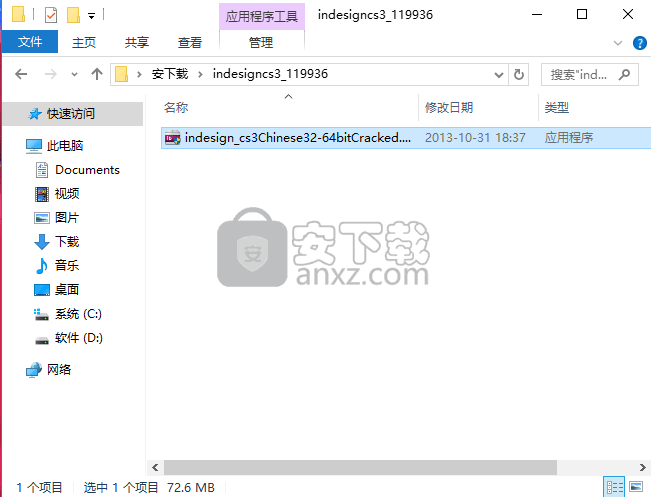
2、弹出安装界面窗口,阅读安装向导,点击下一步按钮进入下一安装界面
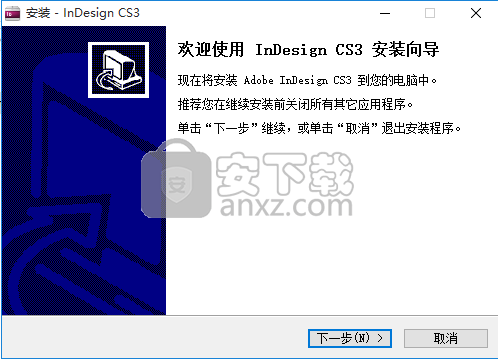
3、点击浏览按钮,选择安装应用程序文件夹,选择安装路径,然后点击下一步
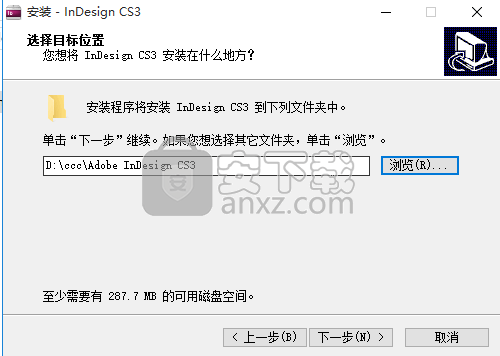
4、点击浏览按钮选择安装文件夹创建名称,可以输入更改文件夹名称,然后点击下一步按钮
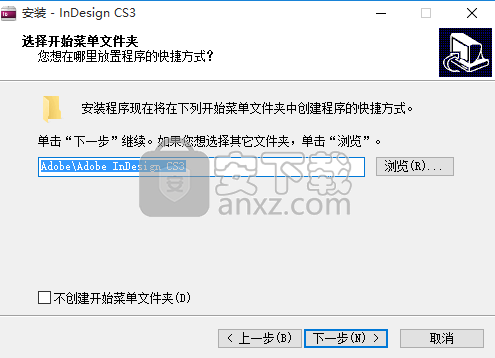
5、点击选择是否勾选创建桌面文件快捷按钮,然后点击下一步
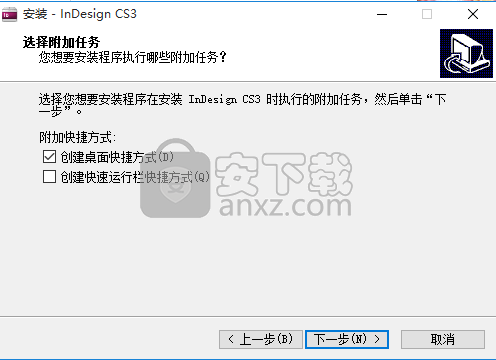
6、阅读安装信息,核对安装路径是否无误,然后点击下一步安钮
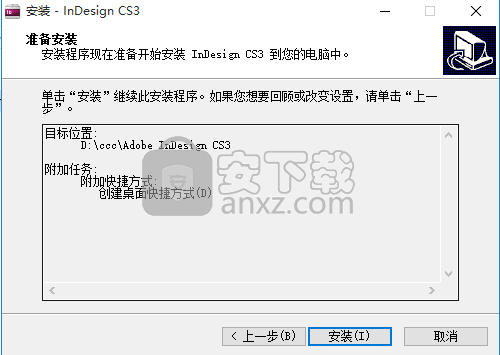
7、等待安装进度条加载完成
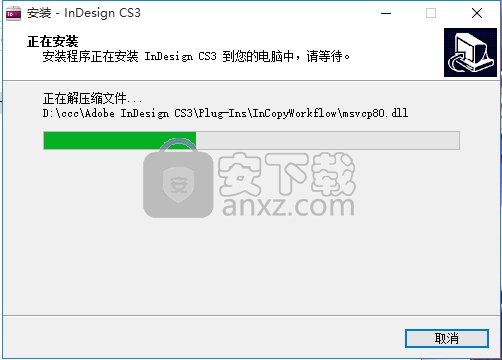
8、弹出完成安装界面,点击“完成”按钮即可
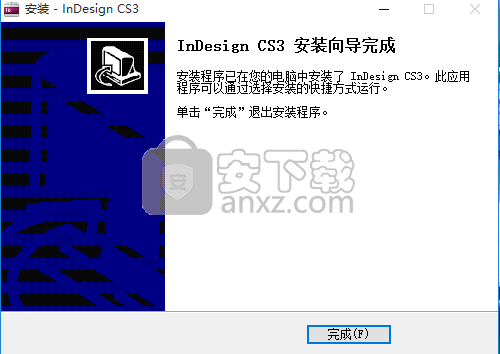
说明
1、此程序在下载的时候就是程序,下载安装后,打开即可使用
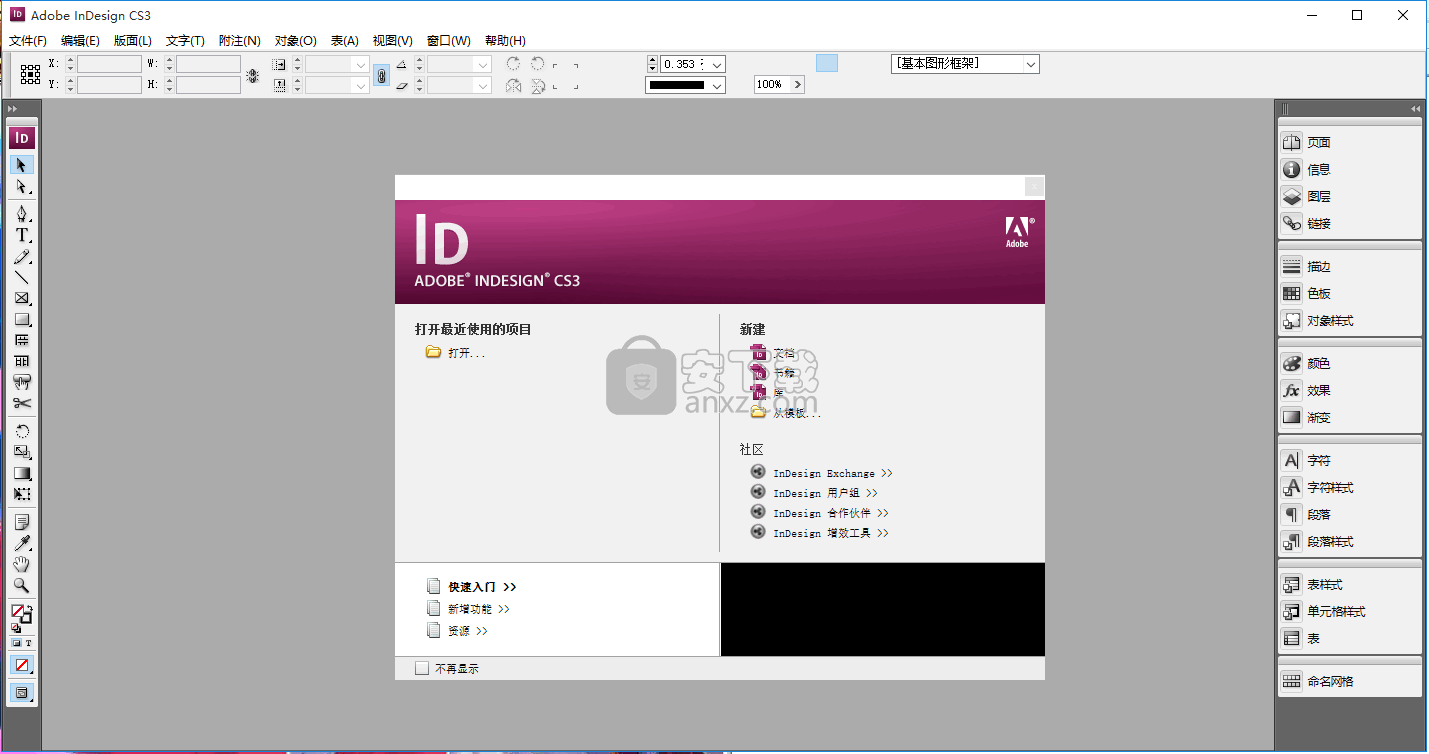
使用说明
用于查看文档和文档工作区的快捷键
下表不是完整的键盘快捷键列表。其中仅列出了菜单命令或工具提示中未显示的快捷键。
结果WindowsMac OS
临时选择“抓手”工具空格键(无文本插入点)、按住 Alt 键并进行拖动(有文本插入点),或 Alt + 空格键(在文本模式与非文本模式中)空格键(无文本插入点)、按住 Option 键并进行拖动(有文本插入点),或 Option + 空格键(在文本模式与非文本模式中)
临时选择“放大”工具Ctrl + 空格键Command + 空格键
临时选择“缩小”工具Alt + Ctrl + 空格键或 Alt + “放大”工具Option + Command + 空格键,或 Option + “放大”工具
缩放到 50%、200% 或 400%Ctrl + 5、2 或 4Command + 5、2 或 4
重绘屏幕Shift + F5Shift + F5
打开新的默认文档Ctrl + Alt + NCommand + Option + N
在当前缩放级别和以前的缩放级别之间切换Alt + Ctrl + 2Option + Command + 2
切换到下一个/上一个文档窗口Ctrl+~ [代字符]/Shift + Ctrl + F6 或 Ctrl + Shift + ~ [代字符]Command + F6 或 Command + ~ [代字符]/Command + Shift + ~ [代字符]
向上/向下滚动一屏Page Up/Page DownPage Up/Page Down
后退/前进至上次查看的页面Ctrl + Page Up/Ctrl + Page DownCommand + Page Up/Command + Page Down
转至上一个/下一个跨页Alt + Page Up/Alt + Page DownOption + Page Up/Option + Page Down
使跨页适合窗口双击“抓手”工具双击“抓手”工具
激活“转到”命令Ctrl + JCommand + J
使选区适合窗口Ctrl + Alt + (+) [加号]Command + Option + (+) [加号]
显示整个对象Ctrl + Alt + (+) [加号]Command + Option + (+) [加号]
当 \ 面板关闭时转到主页Ctrl + J,键入主页前缀,按 Enter 键Command + J,键入主页前缀,按 Return 键
在各度量单位间循环Shift + Alt + Ctrl + UShift + Option + Command + U
将参考线与标尺增量对齐按住 Shift 键并拖动参考线按住 Shift 键并拖动参考线
在页面参考线和跨页参考线之间切换(仅限创建)按住 Ctrl 键并拖动参考线按住 Command 键并拖动参考线
临时打开/关闭靠齐功能按下 Ctrl 键的同时拖动对象
为跨页创建垂直标尺参考线和水平标尺参考线按住 Ctrl 键从零点拖动按住 Command 键从零点拖动
选择所有参考线Alt + Ctrl + GOption + Command + G
锁定或解锁零点右键单击零点,选择一个选项按住 Control 键单击零点,然后选择一个选项
使用当前放大比例作为新参考线的视图阈值按住 Alt 键并拖动参考线按住 Option 键并拖动参考线
在警告对话框中选择按钮按下按钮名称的第一个字母(如果带下划线)按下按钮名称的第一个字母
显示有关已安装增效工具和 InDesign 组件的信息Ctrl + 帮助 > 关于 DesignCommand + InDesign 菜单 > 关于 InDesign
用于处理 XML 的快捷键
下表不是完整的键盘快捷键列表。其中仅列出了菜单命令或工具提示中未显示的快捷键。
结果WindowsMac OS
展开/折叠元素向右箭头键/向左箭头键向右箭头键/向左箭头键
展开/折叠元素和子元素Alt + 向右箭头键/Alt + 向左箭头键Option + 向右箭头键/Option + 向左箭头键
向上/向下扩展 XML 选区Shift + 向上箭头键/Shift + 向下箭头键Shift + 向上箭头键/Shift + 向下箭头键
向上/向下移动 XML 选区向上箭头键/向下箭头键向上箭头键/向下箭头键
将结构窗格向上/向下滚动一屏Page Up/Page DownPage Up/Page Down
选择第一个/最后一个 XML 节点Home/EndHome/End
将选区扩展到第一个/最后一个 XML 节点Shift + Home/Shift + EndShift + Home/Shift + End
转至上一个/下一个验证错误Ctrl + 向左箭头键/Ctrl + 向左箭头键Command + 向左箭头键/Command + 向左箭头键
自动给文本框架和表添加标签Ctrl + Alt + Shift + F7Command + Option + Shift + F7
索引快捷键
下表不是完整的键盘快捷键列表。其中仅列出了菜单命令或工具提示中未显示的快捷键。
结果WindowsMac OS
在不打开对话框的情况下创建索引条目
(仅限字母数字)Shift + Ctrl + Alt + [Shift + Command + Option + [
打开索引条目对话框Ctrl + 7Command + 7
创建适当的名称索引条目(姓氏、名字)Shift + Ctrl + Alt + ]Shift + Command + Option + ]
面板快捷键
下表不是完整的键盘快捷键列表。其中仅列出了菜单命令或工具提示中未显示的快捷键。
结果WindowsMac OS
不确认即删除按住 Alt 键单击“删除”图标按住 Option 键单击“删除”图标
创建项目并设置选项按住 Alt 键单击“新建”按钮按住 Option 键单击“新建”按钮
应用值并将焦点保持在选项上Shift + EnterShift + Enter
在上次使用的面板中激活上次使用的选项Ctrl + Alt + ~ [代字符]Command + Option + ~ [代字符]
在面板中选择样式、图层、链接、色板或库对象的范围按住 Shift 键单击按住 Shift 键单击
在面板中选择不相邻的样式、图层、链接、色板或库对象按住 Ctrl 键单击按住 Command 键单击
应用值并选择下一个值TabTab
将焦点移至选定对象、文本或窗口EscEsc
显示/隐藏所有面板、工具箱和控制面板(无插入点)TabTab
显示/隐藏除工具箱和控制面板以外的所有面板(停放或不停放)Shift + TabShift + Tab
打开或关闭所有隐藏的面板Ctrl + Alt + TabCommand + Option + Tab
隐藏面板组按住 Alt 键,将任意面板制表符(在组中)拖至屏幕边缘按住 Option 键,将任意面板制表符(在组中)拖至屏幕边缘
按名称选择项目按住 Alt + Ctrl 在列表中单击,然后使用键盘按名称选择项目按住 Option + Command 在列表中单击,然后使用键盘按名称选择项目
打开“投影”面板Alt + Ctrl + MCommand + Option + M
用于“控制”面板的快捷键
下表不是完整的键盘快捷键列表。其中仅列出了菜单命令或工具提示中未显示的快捷键。
结果WindowsMac OS
将焦点切换到控制面板或从控制面板切换回来Ctrl + 6Command + 6
切换字符/段落文本属性模式Ctrl + Alt + 7Command + Option + 7
当代理具有焦点时更改参考点数字键盘上的任何键或键盘数字数字键盘上的任何键或键盘数字
显示具有焦点的弹出菜单Alt + 向下箭头键
打开“单位和增量”首选项按住 Alt 键单击“字偶间距”图标按住 Option 键单击“字偶间距”图标
打开“文本框架选项”对话框按住 Alt 键单击“栏数”图标按住 Option 键单击“栏数”图标
打开“移动”对话框按住 Alt 键单击 X 或 Y 图标按住 Option 键单击 X 或 Y 图标
打开“旋转”对话框按住 Alt 键并单击“角度”图标按住 Option 键并单击“角度”图标
打开“缩放”对话框按住 Alt 键单击 X 缩放或 Y 缩放图标按住 Option 键单击 X 缩放或 Y 缩放图标
打开“切变”对话框按住 Alt 键单击“切变”图标按住 Option 键单击“切变”图标
打开“文本首选项”按住 Alt 键单击“上标”、“下标”或“小型大写字母”按钮按住 Option 键单击“上标”、“下标”或“小型大写字母”按钮
打开“下划线选项”对话框按住 Alt 键单击“下划线”按钮按住 Option 键单击“下划线”按钮
打开“删除线选项”对话框按住 Alt 键单击“删除线”按钮按住 Option 键单击“删除线”按钮
打开“网格首选项”按住 Alt 键单击“对齐到基线网格”,或“不对齐到基线网格”按钮按住 Option 键单击“对齐到基线网格”,或“不对齐到基线网格”按钮
打开“首字下沉和嵌套样式”对话框按住 Alt 键单击“首字下沉行数”图标或“首字下沉一个或多个字符”图标按住 Option 键单击”首字下沉行数“图标或”首字下沉一个或多个字符“图标
打开“对齐”对话框按住 Alt 键单击“行距”图标按住 Option 键单击“行距”图标
打开“命名网格”对话框双击“命名网格”图标双击“命名网格”图标
打开“新建命名网格选项”对话框按住 Alt 键单击“命名网格”图标按住 Option 键单击“命名网格”图标
打开“框架网格选项”对话框按住 Alt 键单击横排字符数、直排字符数、字间距、行间距、垂直缩放、水平缩放、网格视图、字体大小、栏数或栏间距图标按住 Option 键单击横排字符数、直排字符数、字间距、行间距、垂直缩放、水平缩放、网格视图、字体大小、栏数或栏间距图标
用于文字面板和对话框的键
下表不是完整的键盘快捷键列表。其中仅列出了菜单命令或工具提示中未显示的快捷键。
结果WindowsMac OS
打开“字距调整”对话框Alt + Ctrl + Shift + JOption + Command + Shift + J
打开“段落线”对话框Alt + Ctrl + JOption + Command + J
打开“保持选项”对话框Alt + Ctrl + KOption + Command + K
激活“字符”面板Ctrl + TCommand + T
激活“段落”面板Ctrl + Alt + TCommand + Option + T
用于字符和段落样式的键盘快捷键
下表不是完整的键盘快捷键列表。其中仅列出了菜单命令或工具提示中未显示的快捷键。
结果WindowsMac OS
使字符样式定义与文本匹配选择文本然后按 Shift + Alt + Ctrl + C选择文本然后按 Shift + Option + Command + C
使段落样式定义与文本匹配选择文本然后按 Shift + Alt + Ctrl + R选择文本然后按 Shift + Option + Command + R
在不应用样式的情况下更改选项按住 Shift + Alt + Ctrl 键双击样式按住 Shift + Option + Command 键双击样式
移去样式和本地格式按住 Alt 键单击段落样式名称按住 Option 键单击段落样式名称
从段落样式中清除优先选项按住 Alt + Shift 键单击段落样式名称按住 Option + Shift 键单击段落样式名称
分别显示/隐藏“段落样式”面板和“字符样式”面板F11、Shift + F11Command + F11、Command + Shift + F11
用于“制表符”面板的快捷键
下表不是完整的键盘快捷键列表。其中仅列出了菜单命令或工具提示中未显示的快捷键。
结果WindowsMac OS
激活“制表符”面板Shift + Ctrl + TShift + Command + T
在对齐方式选项之间切换按住 Alt 键单击制表符按住 Option 键单击制表符
用于“图层”面板的快捷键
下表不是完整的键盘快捷键列表。其中仅列出了菜单命令或工具提示中未显示的快捷键。
结果WindowsMac OS
选择图层上的所有对象按住 Alt 键单击图层按住 Option 键单击图层
将选区复制到新图层按住 Alt 键将小方块拖至新图层按住 Option 键将小方块拖至新图层
在选定图层下方添加新图层按下 Ctrl 键的同时单击“新建图层”按下 Command 键的同时单击“新建图层”
在图层列表上方添加新图层按下 Shift + Ctrl 组合键的同时单击“新建图层”按下 Shift + Command 组合键的同时单击“新建图层”
在图层列表上方添加新图层并打开“新建图层”对话框按下 Shift + Alt + Ctrl 组合键的同时单击“新建图层”按下 Cmd + Option + Shift 组合键的同时单击“新建图层”
添加新图层并打开“新建图层”对话框按下 Alt 键的同时单击“新建图层”按下 Option 键的同时单击“新建图层”。
用于“页面”面板的快捷键
下表不是完整的键盘快捷键列表。其中仅列出了菜单命令或工具提示中未显示的快捷键。
结果WindowsMac OS
应用主页到选定页面按住 Alt 键单击主页按住 Option 键单击主页
将选定主页作为另一主页的基础按住 Alt 键单击选定主页的基础主页按住 Option 键单击选定主页的基础主页
创建主页按住 Ctrl 键单击“创建新页面”按钮按住 Command 键单击“创建新页面”按钮
显示“插入页面”对话框按住 Alt 键单击“新建页面”按钮按住 Option 键单击“新建页面”按钮
在最后一页后面添加新页面Shift + Ctrl + PShift + Command + P
用于“颜色”面板的快捷键
下表不是完整的键盘快捷键列表。其中仅列出了菜单命令或工具提示中未显示的快捷键。
结果WindowsMac OS
以串联方式移动颜色滑块按住 Shift 键并拖动滑块按住 Shift 键并拖动滑块
为非现用填色或描边选择颜色按住 Alt 键单击颜色条按住 Option 键单击颜色条
在颜色模型(CMYK、RGB、LAB)之间切换按住 Shift 键单击颜色条按住 Shift 键单击颜色条
用于“分色预览”面板的快捷键
下表不是完整的键盘快捷键列表。其中仅列出了菜单命令或工具提示中未显示的快捷键。
结果Windows 动作Mac OS 动作
打开“叠印”预览Ctrl + Alt + Shift + YCommand + Option + Shift + Y
显示全部印版Ctrl + Alt + Shift + ~ [代字符]Command + Option + Shift + ~ [代字符]
显示青版Ctrl + Alt + Shift + 1Command + Option + Shift + 1
显示洋红版Ctrl + Alt + Shift + 2Command + Option + Shift + 2
显示黄版Ctrl + Alt + Shift + 3Command + Option + Shift + 3
显示黑版Ctrl + Alt + Shift + 4Command + Option + Shift + 4
显示第一个专色印版Ctrl + Alt + Shift + 5Command + Option + Shift + 5
显示第二个专色印版Ctrl + Alt + Shift + 6Command + Option + Shift + 6
显示第三个专色印版Ctrl + Alt + Shift + 7Command + Option + Shift + 7
用于“色板”面板的快捷键
下表不是完整的键盘快捷键列表。其中仅列出了菜单命令或工具提示中未显示的快捷键。
结果WindowsMac OS
以当前色板为基础创建新色板按住 Alt 键单击“新建色板”按钮按住 Option 键单击“新建色板”按钮
以当前色板为基础创建新专色色板按住 Alt + Ctrl 键单击“新建色板”按钮按住 Option + Command 键单击“新建色板”按钮
在不应用色板的情况下更改选项按住 Shift + Alt + Ctrl 键双击色板按住 Shift + Option + Command 键双击色板
用于“变换”面板的快捷键
下表不是完整的键盘快捷键列表。其中仅列出了菜单命令或工具提示中未显示的快捷键。
结果WindowsMac OS
应用值并复制对象Alt + EnterOption + Enter
按比例应用宽度、高度或缩放值Ctrl + EnterCommand + Enter
用于解决 Mac OS 10.3x 和 10.4 之间冲突的快捷键
下表不是完整的键盘快捷键列表。其中仅列出了菜单命令或工具提示中未显示的快捷键。
结果Mac OS
打开“首选项”对话框Command + K
打开“段落样式”面板Command + F11
打开“字符样式”面板Command + Shift + F11
打开“色板”面板F5
打开“页面”面板Command + F12
最小化现有应用程序窗口Command + M
隐藏应用程序Command + H
人气软件
-

亿图图示10绿色 256.88 MB
/简体中文 -

Windows Camera(多功能win系统相机与管理工具) 25.25 MB
/英文 -

adobe illustrator cs6 中文 2017 MB
/简体中文 -

axure10.0中文 132 MB
/简体中文 -

xmind2020(思维导图设计工具) 32位和64位 172.55 MB
/简体中文 -

PixPix(证件照处理软件) 18.7 MB
/简体中文 -

Barcode Toolbox 条形码插件 1.95 MB
/英文 -

Startrails(星轨堆栈合成软件) 0.36 MB
/英文 -

edrawmax中文 219 MB
/简体中文 -

Adobe XD Windows汉化 233 MB
/简体中文


 Tux Paint(儿童绘图软件) v0.9.30
Tux Paint(儿童绘图软件) v0.9.30  色彩风暴绘画(电脑绘图软件) v20.23.0.0
色彩风暴绘画(电脑绘图软件) v20.23.0.0  Autodesk SketchBook Pro 2020注册机 附安装教程
Autodesk SketchBook Pro 2020注册机 附安装教程  Xara Designer Pro Plus 20 v20.2.0.59793 附安装教程
Xara Designer Pro Plus 20 v20.2.0.59793 附安装教程 















